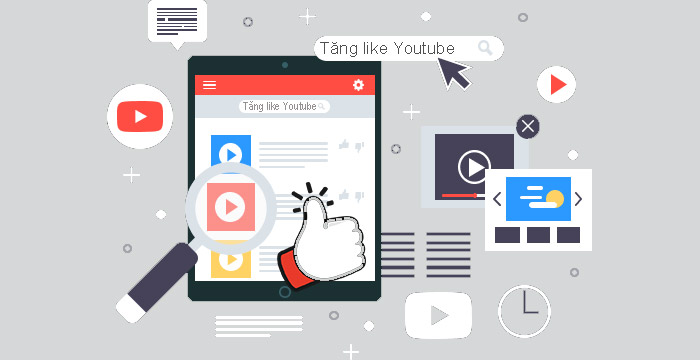Bạn thích một video nào đó trên Youtube mà mong muốn tải về thiết bị của mình nhưng không sao tải được dù đã thử nhiều giải pháp. Trong bài viết Tâm Blogs sẽ giải thích tại sao không tải được video trên Youtube. Đồng thời chia sẻ những cách tải video trên Youtube “dễ như trở bàn tay”, có thể áp dụng ngay. Cùng theo dõi nha.

Lý do tại sao không tải được video trên Youtube về máy tính?
Youtube cho phép người dùng tải các video trên nền tảng mạng xã hội này về thiết bị để xem khi trong chế độ ngoại tuyến (không có kết nối Internet). Nhưng nếu bạn không thể tải video trên Youtube về thiết bị của mình thì có thể do các nguyên nhân sau đây:
Do người đăng video chặn tính năng Tải về
Thông thường ở dưới mỗi video Youtube sẽ có biểu tượng Tải về. Bạn chỉ cần bấm vào là có thể dễ dàng download được video mình mong muốn.
Thế nhưng vì một số lý do, thường là không muốn video của mình bị re-up hay bị ăn cắp bản quyền, nên người đăng sẽ chặn tính năng cho phép tải về đối với các video của họ.
Do chính sách của Youtube
Một nguyên nhân khác giải thích tại sao không tải được video trên Youtube đó là chính sách hạn chế của Youtube. Đối với những video đòi hỏi gắt gao đến yếu tố bản quyền của tác giả thì Youtube sẽ tắt bỏ tính năng cho phép Tải về đối với video này.
Xem thêm: Dịch Vụ Tăng Sub Youtube
IP của bạn đang ở nước ngoài
Nếu bạn đi du lịch nước ngoài hoặc sử dụng phần mềm fake IP sang nước ngoài thì việc tải video Youtube về thiết bị chắc chắn sẽ gặp trục trặc.
Nguyên nhân là bởi ở một số quốc gia, Youtube chỉ cho phép người dùng tải video về thiết bị khi họ đăng ký tài khoản Youtube Premium, tức tài khoản thành viên Youtube có trả phí, mà thôi. Hiển nhiên là phí dịch vụ của Youtube Premium không hề rẻ một chút nào.
Rất may hiện tại Việt Nam vẫn được sử dụng và tải video Youtube hoàn toàn miễn phí. Nếu muốn tải video Youtube, bạn chẳng cần fake IP đi đâu xa, mà cứ dùng IP tại Việt Nam là được rồi.
Chất lượng kết nối mạng
Nếu như 3 lý do kể trên đến từ nội tại của Youtube thì nguyên nhân thứ 4 này đến từ phía bạn. Có thể bạn đang sử dụng mạng wifi quá tệ, quá yếu và thường xuyên chập chờn nên việc tải video từ Youtube chắc chắn sẽ không được suôn sẻ rồi.
Vậy là chúng ta đã sáng tỏ những nguyên nhân tại sao Youtube không tải được video rồi nhé.
Bây giờ mời bạn tiếp tục tham khảo những cách khắc phục tình trạng không thể tải xuống video trên Youtube về thiết bị của mình. Hãy bắt đầu trước với máy tính nha.
Lỗi do tường lửa (Firewall) hoặc phần mềm diệt virus
Nếu bạn sử dụng các phần mềm, trang web hỗ trợ tải video youtube về máy tính thì có thể sẽ bị phần mềm diệt virus hoăc tường lửa (Firewall) chặn lại. Lúc này bạn có thể tắt phần mềm diệt virus, tường lửa đi để tải về, nhưng mình khuyên bạn không cần làm như thế, hãy chuyển sang trang web hoặc tải phần mềm hỗ trợ dowload video ytb khác để sử dụng.
Hướng dẫn cách tải video trên Youtube bằng máy tính
Tải video trên Youtube về máy tính bằng trình duyệt Cốc Cốc
Cốc Cốc là trình duyệt web rất tiện ích do người Việt Nam tạo ra. Trình duyệt này có khá nhiều tính năng thú vị mà các trình duyệt web khác không có.
Một trong số đó là tính năng cho phép tải video trên các website. Các video trên Youtube cũng không phải ngoại lệ.
Khi bạn đã tải và cài đặt trình duyệt Cốc Cốc về máy tính của mình, hãy khởi động nó lên mà làm theo hướng dẫn sau:
- Bước 1: Truy cập Youtube bằng trình duyệt Cốc Cốc
- Bước 2: Chọn video muốn tải về
- Bước 3: Di con trỏ chuột về phía góc trên bên trái màn hình video bạn sẽ thấy chữ Tải về với biểu tượng mũi tên hướng xuống. Hãy bấm vào đó là tải được video rồi.
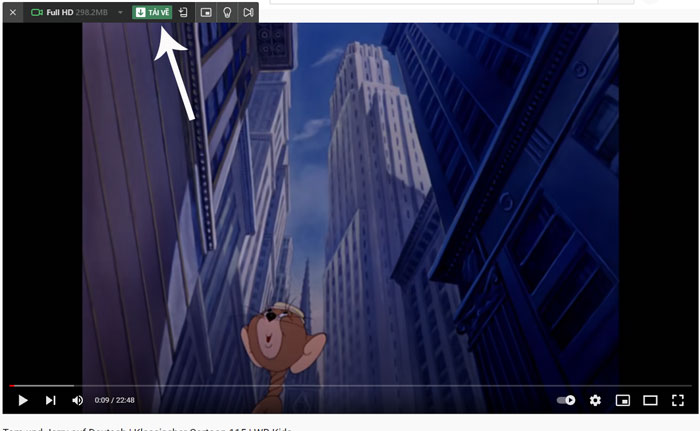
(*) Chất lượng video Youtube tải về bằng trình duyệt Cốc Cốc sẽ tự động ở chế độ full HD nên dung lượng khá nặng. Bạn có thể điều chỉnh giảm chất lượng xuống trước đó rồi tải video này về nhé.
Tải video trên Youtube về máy tính bằng YT1S
Nếu không muốn phiền phức phải tải và cài đặt thêm một trình duyệt mới về máy tính để tải video Youtube. Bạn hoàn toàn có thể dùng trình duyệt sẵn có để tải video Youtube nhờ website yt1s.com.
Cách thực hiện như sau:
Bước 1: Truy cập vào đường link: https://yt1s.com/vi70
Bước 2: Sao chép và dán url video Youtube mà bạn muốn tải về máy tính rồi bấm Convert
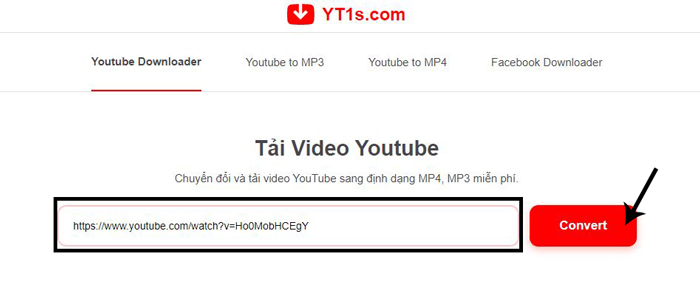
Bước 3: Chọn chất lượng video tải về rồi bấm Get link
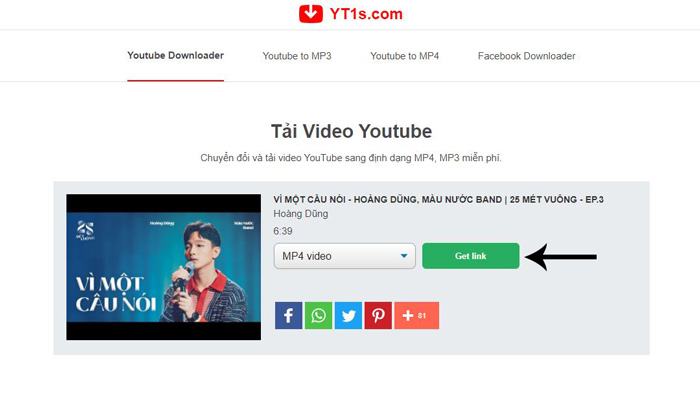
Thêm x2 vào url video trên Youtube
Đây là một cách khác giúp bạn tải xuống video Youtube trên máy tính khá thú vị và hết sức đơn giản. Bạn hãy làm theo hướng dẫn dưới đây:
Bước 1: Truy cập vào Youtube trên máy tính và tìm đến video mà bạn muốn tải về.
Bước 2: Thêm x2 vào giữa “youtube” và “.com” rồi bấm Enter, bạn sẽ được chuyển tới nơi để tải xuống video của website https://ytop1.com/

Bước 3: Bấm Download video tại mục chất lượng video mà bạn mong muốn tải về máy tính của mình.
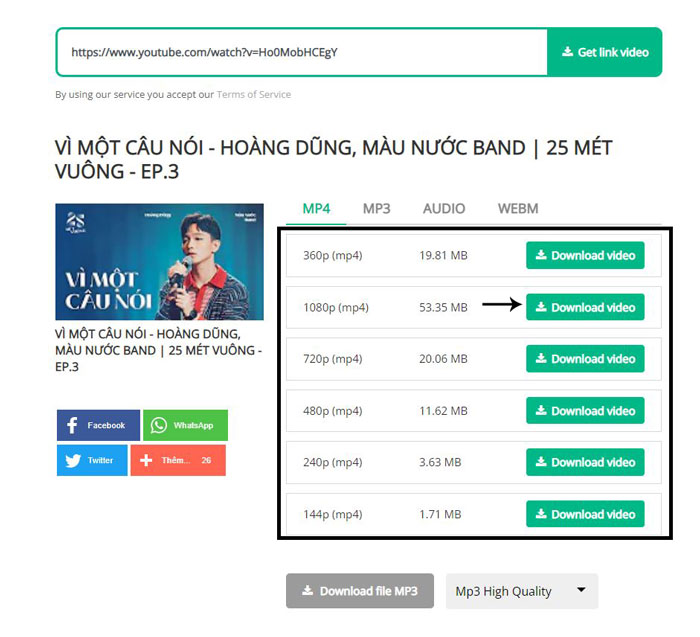
Sử dụng website vi.savefrom.net
Savefrom.net là một website có tính năng tương tự 2 website Tâm Blogs ở trên. Thông thường dùng 2 website gợi ý bên trên đã có hiệu quả rồi, nhưng nếu bạn không thể tải video Youtube bằng 2 trang web đó thì hoàn toàn có thể dùng đến vi.savefrom.net nha.
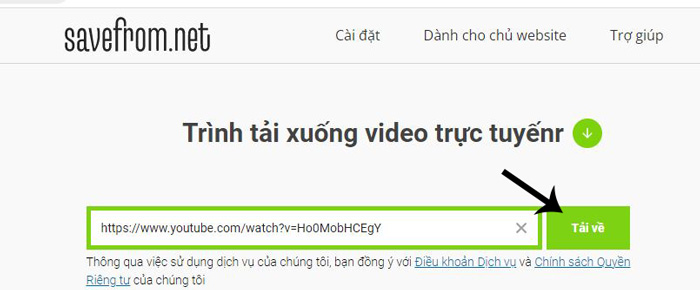
Cách thực hiện hoàn tương tự với 2 cách đã chia sẻ phía trên bạn nhé.
Tại sao không tải được video trên Youtube về điện thoại?
Ứng dụng Youtube trên điện thoại được sử dụng rất nhiều, thậm chí còn thường xuyên hơn so với việc truy cập bằng trình duyệt web trên máy tính.
Việc tải video trên ứng dụng Youtube dễ dàng hơn nhiều so với trên máy tính. Nhưng nếu việc tưởng chừng như đơn giản này cũng không thể thực hiện được thì có 3 nguyên nhân:
Nguyên nhân 1
Do kết nối mạng có vấn đề khiến việc download video gặp gián đoạn, chập chờn, không thể hoàn thành. Lúc này nên kiểm tra lại mạng wiffi nhà bạn có bị gì không hoặc xác nhận dữ liệu của các gói cước 3G/4G/5G đang dùng còn dung lượng không đủ hoặc hết hạn nhé.
Nguyên nhân 2
Do chính sách của Youtube không cho phép người dùng tải video về điện thoại vì lý do bảo vệ bản quyền tác giả.
Như bạn có thể thấy ở hình bên dưới, đây là một video của kênh Youtube của một ca sĩ rất nổi tiếng. Vì thế bạn có thể thấy là nút Tải về đối với video này đã bị Youtube chặn để bảo vệ bản quyền của tác phẩm.
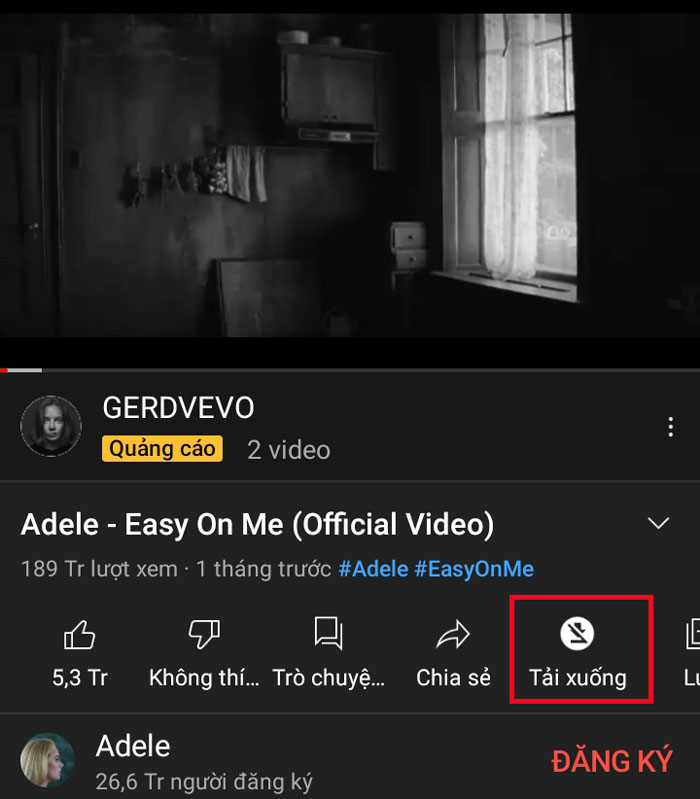
Nguyên nhân 3
Người up video lên tắt tính năng tải về vì không muốn người khác sử dụng video họ bỏ công bỏ sức làm ra vào mục đích xấu hoặc re-up lại trên kênh của khác.
Một số nguyên nhân khác
- Phiên bản ứng dụng youtube chưa cập nhật, hãy nâng cấp lên version mới nhất nhé!
- Bộ nhớ điện thoại đã đầy, bạn cần giải phóng bộ nhớ, xóa bớt hình ảnh, ứng dụng không dùng nữa là xong.
- Thiết bị điện thoại bạn gặp vấn đề, không hỗ trợ tải video ytb.
- Bạn đang để điện thoại ở chế độ máy bay.
Hướng dẫn download video trên Youtube về điện thoại
Tải trực tiếp từ ứng dụng Youtube
Bạn đăng nhập vào ytb và có thể tải trực tiếp video từ ứng dụng này với điều kiện video đó không bị Youtube và người đăng tắt tính năng Tải video.
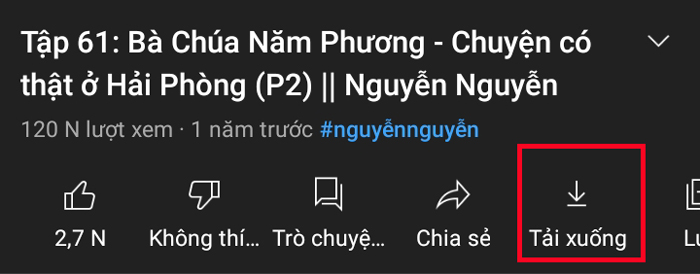
Tuy nhiên bạn cần lưu ý rằng, những video được tải về trực tiếp trên ứng dụng Youtube sẽ được lưu vào Lưu trữ của ứng dụng chứ không phải thư mục Bộ sưu tập trên điện thoại di động.
Do vậy bạn chỉ có thể xem video Tải về mà không thể làm gì khác.
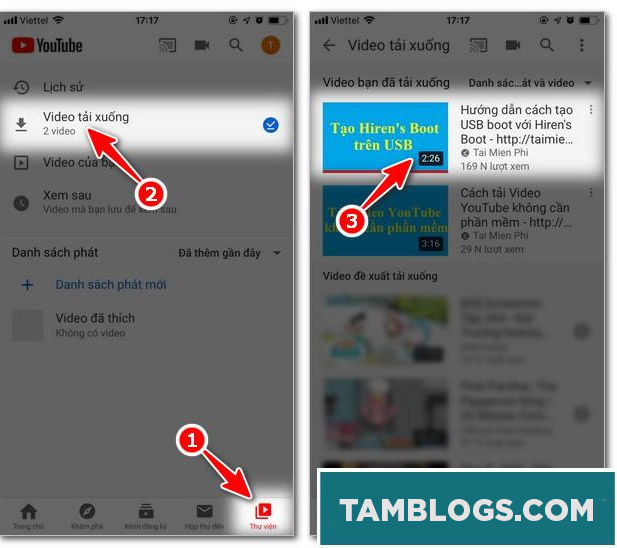
Xem thêm: Thumbnail Youtube Là Gì? 10+ Điều Cần Biết Về Thumbnail Youtube
Tải video Youtube về điện thoại bằng trình duyệt
Điện thoại thông minh android lẫn iphone đều có thể sử dụng trình duyệt web hệt như máy tính. Điều này có nghĩa những cách tải video Youtube trên máy tính mà Tâm Blogs đã chia sẻ bên trên đều có thể áp dụng được với điện thoại.
Bạn chỉ cần mở trình duyệt chrome hoặc safari rồi truy cập vào các website trực tuyến đã được mình giới thiệu ở trên và dán url video Youtube vào là có thể tải về rồi.
- https://yt1s.com/vi70
- http://savefrom.net/
Nhưng làm sao để lấy url video Youtube bằng điện thoại? Rất dễ. Bạn làm như sau:
Bước 1: Mở ứng dụng Youtube rồi chọn video mà bạn muốn tải về điện thoại
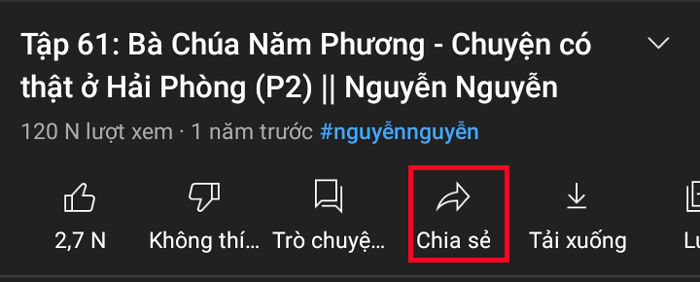
Bước 2: Bấm vào nút Chia sẻ và chọn Sao chép đường liên kết
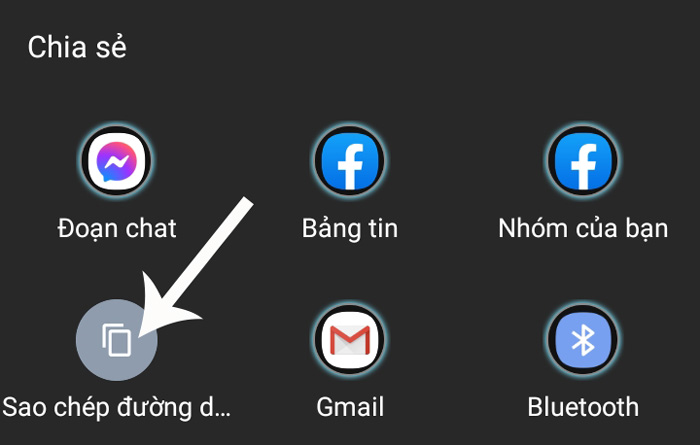
Tổng kết
Vậy là chúng ta đã cùng nhau khám phá những nguyên nhân tại sao không tải được video trên Youtube, đồng thời biết thêm những cách sửa lỗi cùng tải video Youtube dễ dàng bằng máy tính và điện thoại. Mong rằng nội dung này sẽ hữu ích với bạn nhé.
Nếu bạn còn thắc mắc cần giải đáp cùng như cần tư vấn về vấn đề gì thì hãy liên hệ mình để được phản hồi, mình sẽ trợ giúp bạn trong khả năng cho phép. Cảm ơn bạn đã dành thời gian theo dõi.